Cara Menghapus Video dan Foto di Telegram
Bagi pengguna telegram yang suka bergabung ke banyak grup atau channel pasti sering mendapati kiriman foto atau video dari para penghuni grup lainnya. Alhasil semakin banyak foto dan video yang dikirimkan di grup semakin berkurang pula ruang penyimpanan internal yang ada di hp. Sehingga jika dibiarkan lama kelamaan akan penuh dan hp tidak bisa digunakan untuk menyimpan data lagi.
Dengan kondisi tersebut maka mau tidak mau pengguna harus menghapus video maupun foto yang ada di telegram agar ruang penyimpanan hp menjadi lega.
Ada dua cara yang bisa dilakukan untuk menghapus video dan foto di telegram yakni melalui menu Setting yang ada di telegram atau melalui File Manager. Agar lebih jelasnya mari kita bahas langkah-langkahnya.
Cara Menghapus Video dan Foto di Telegram melalui menu Setting
- Buka aplikasi telegram yang sudah diinstall di hp,
- Tap icon tiga garis yang ada di pojok kiri atas layar,
- Pilih menu Pengaturan, kemudian jendela pengaturan akan terbuka,
- Scroll ke bawah lalu tap menu menu Data dan Penyimpanan,
- Pilih Pemakaian Penyimpanan,
- Pilih menu Bersihkan Cache, kemudian rincian penggunaan cache atau data pada telegram akan ditampilkan,
- Pilih bagian mana saja yang ingin dihapus dengan cara mengaktifkan centang pada bagian yang ingin dihapus. Misal jika ingin menghapus Foto dan Video maka centang saja bagian Foto dan Video. Sebaliknya jika ada bagian yang tidak ingin dihapus maka pastikan pada bagian tersebut tanda centang tidak diaktifkan,
- Tap pada tombol Bersihkan Cache untuk mulai membersihkan bagian yang ingin dihapus,
- Tunggu beberapa saat hingga proses menghapus cache selesai dan selamat foto dan video yang ada di telegram sudah berhasil dihapus.
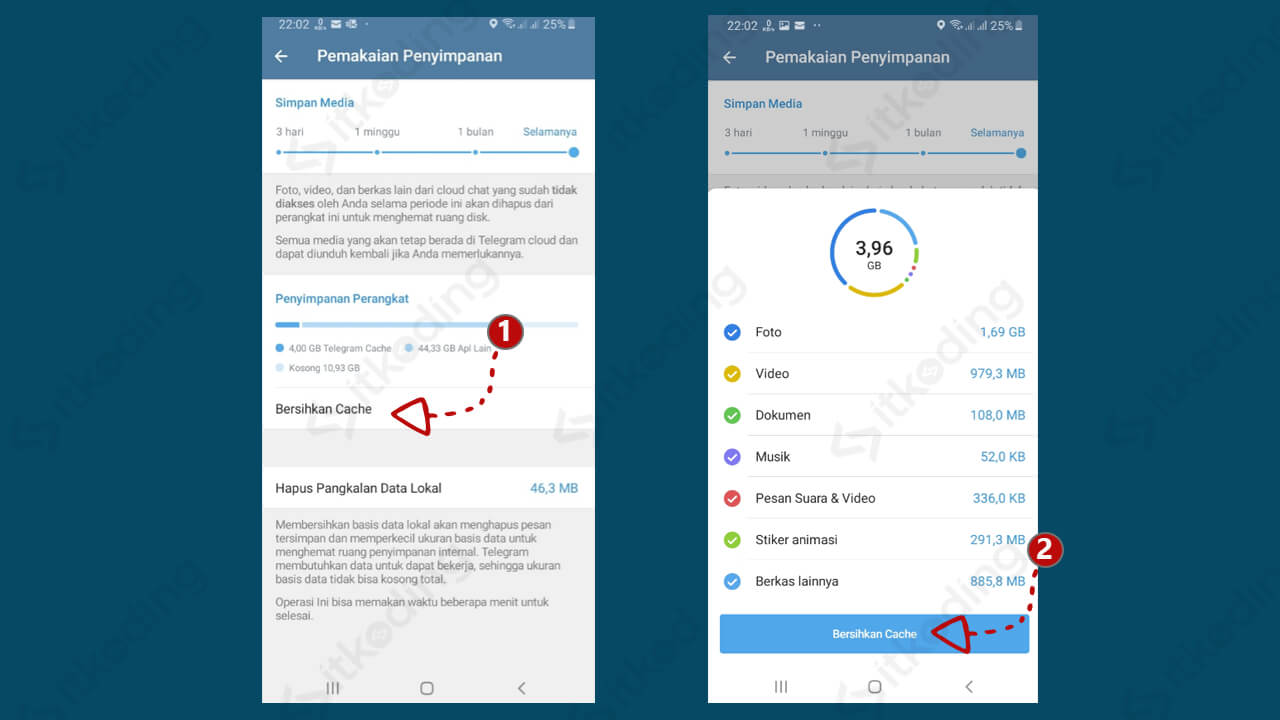
Selain foto dan video ada beberapa bagian lain yang juga bisa dihapus dengan cara tersebut antara lain Dokumen, Stiker animasi, dan Berkas lainnya. Ada satu kekurangan jika menggunakan cara di atas yakni pengguna tidak bisa memilah-milah foto atau video mana yang ingin dihapus.
Simak juga: cara melihat id telegram.
Cara Menghapus Video dan Foto di Telegram melalui File Manager
- Buka aplikasi File manager yang ada di hp,
- Pilih menu Penyimpanan internal jika file foto dan video tersimpan di penyimpanan internal hp,
- Scroll-scroll ke bawah dan cari folder dengan nama Telegram,
- Tap folder tersebut, kemudian folder-folder data telegram akan nampak,
- Tap pada folder Telegram Video untuk menampilkan file-file video yang ada di telegram,
- Pilih video mana saja yang ingin dihapus dengan cara tekan dan tahan pada file videonya,
- Tap menu Hapus yang ada di pojok kiri bawah layar untuk mulai menghapus videonya,
- Tap pada folder Telegram Images untuk melihat file-file foto telegram,
- Pilih foto-foto yang akan dihapus dengan cara menekan dan tahan file foto satu persatu,
- Tap pada icon/menu Hapus yang berada di pojok kiri bawah jika sudah benar-benar yakin ingin menghapus foto tersebut,
Cara tersebut adalah cara yang bisa dilakukan jika pengguna menyimpan file di penyimpanan internal hp. Bagi pengguna yang menyimpan file telegram di kartu SD maka ikuti saja cara berikut:
- Buka aplikasi File Manager,
- Pilih menu Kartu SD untuk menghapus file foto dan video telegram yang ada di kartu SD,
- Tap folder Android,
- Tap pada folder data,
- Scroll ke bawah dan cari folder org.telegram.messenger,
- Tap folder tersebut,
- Pilih folder files,
- Tap folder Telegram, kemudian akan muncul folder-folder data telegram termasuk folder Telegram Images dan Telegram Videos,
- Hapus file dengan cara yang sama seperti cara menghapus foto dan video sebelumnya,
Kelebihan dari menghapus foto dan video di telegram melalui fle manager ini adalah pengguna bisa menyeleksi foto atau video mana saja yang ingin dihapus.
Baca juga: Cara Anonymous Chat Telegram.
Penutup
Bagaimanapun juga fitur untuk menghapus foto dan video yang ada di telegram sangatlah penting untuk mengelola ruang penyimpanan yang ada di hp. Pilih cara yang sesuai dengan kebutuhan baik itu melalui menu Settings untuk menghapus foto dan video secara masif, maupun lewat File manager untuk menghapus foto dan video yang diinginkan saja.
